SG100またはSG1000のCMOSバッテリの交換
 変更を提案
変更を提案


この手順 を使用して、システム基板のCMOSコイン型電池を交換します。
次の手順を実行します。
-
CMOSバッテリを取り外します
-
CMOSバッテリを取り付け直します
CMOSバッテリを取り外します
-
データセンターのCMOSバッテリを交換する場所を用意しておきます "SG100またはSG1000アプライアンスの物理的な場所" 。
-
アプライアンスの現在のBMC設定を記録しておきます(使用可能な場合)。
-
交換するアプライアンスにログインします。
-
次のコマンドを入力します。
ssh admin@grid_node_IP -
に記載されているパスワードを入力します
Passwords.txtファイル。 -
次のコマンドを入力してrootに切り替えます。
su - -
に記載されているパスワードを入力します
Passwords.txtファイル。rootとしてログインすると、プロンプトがから変わります
$終了:#。
-
-
と入力して
run-host-command ipmitool lan print、アプライアンスの現在のBMC設定を表示します。アプライアンスをラックから取り外す前に、が "アプライアンスの通常のシャットダウン" 必要です。
-
-
すべてのケーブルとを外しておき "アプライアンスカバーを取り外した"ます。
サービスの中断を防ぐには、CMOSバッテリの交換を開始する前に他のすべてのストレージノードがグリッドに接続されていることを確認するか、サービスの中断が許容される時間帯にスケジュールされたメンテナンス期間中にバッテリを交換してください。の情報を参照してください "ノードの接続状態を監視しています"。
-
ESD リストバンドのストラップの端を手首に巻き付け、静電気の放電を防ぐためにクリップの端をメタルアースに固定します。
-
アプライアンスの背面にある2スロットライザーアセンブリの場所を確認します。
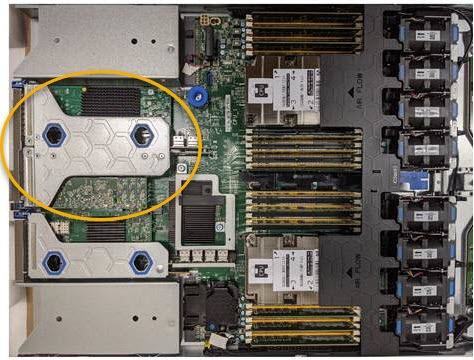
-
青いマークの付いた穴を通してライザーアセンブリをつかみ、慎重に持ち上げます。取り付けられているアダプタの外部コネクタがシャーシから外れるように、ライザーアセンブリをシャーシの前面方向に持ち上げます。
-
ライザーを金属製フレームの面を下にして、静電気防止処置を施した平らな場所に置きます。
-
取り外したライザーアセンブリの下にあるシステム基板上のCMOSバッテリの位置を確認します。
-
指またはプラスチック製のこじ開け工具を使用して、固定クリップをバッテリから押し出し、ソケットからスプリングします。
-
バッテリーを取り外し、適切に廃棄してください。
CMOSバッテリを取り付け直します
交換用CMOSバッテリをシステム基板のソケットに取り付けます。
-
正しい交換用CMOSバッテリ(CR2032)を用意しておきます。
-
障害が発生したCMOSバッテリを取り外しておきます。
-
ESD リストバンドのストラップの端を手首に巻き付け、静電気の放電を防ぐためにクリップの端をメタルアースに固定します。
-
CMOSバッテリをパッケージから取り出します。
-
バッテリがカチッと所定の位置に収まるまで、交換用バッテリをプラス(+)側を上にしてシステム基板の空のソケットに押し込みます。
-
ライザーアセンブリの位置合わせ穴(丸で囲んだ箇所)を見つけます。この穴は、システム基板のガイドピンに合わせて配置されており、ライザーアセンブリの位置が正しいことを確認します。

-
ライザーアセンブリをシャーシに配置し、システム基板のコネクタとガイドピンの位置が合っていることを確認してから、ライザーアセンブリを挿入します。
-
ライザーアセンブリが完全に装着されるまで、青いマークの付いた穴の横にある中心線に沿って慎重に押し込みます。
-
アプライアンスで実行する他のメンテナンス手順がない場合は、アプライアンスのカバーを再度取り付け、アプライアンスをラックに戻してケーブルを接続し、電源を投入します。
-
交換したアプライアンスでSEDドライブでドライブ暗号化が有効になっている場合は、次の手順を実行する必要があります。 "ドライブ暗号化パスフレーズを入力" 交換用アプライアンスの初回起動時に暗号化されたドライブにアクセスするには、次の手順を実行します。
-
交換したアプライアンスでノード暗号化の暗号化キーを管理するためにキー管理サーバ(KMS)を使用していた場合は、ノードをグリッドに追加するために追加の設定が必要になることがあります。ノードが自動的にグリッドに追加されない場合は、次の設定が新しいアプライアンスに転送されたことを確認し、想定される設定と異なる設定があれば手動で設定します。
-
アプライアンスにログインします。
-
次のコマンドを入力します。
ssh admin@grid_node_IP -
に記載されているパスワードを入力します
Passwords.txtファイル。 -
次のコマンドを入力してrootに切り替えます。
su - -
に記載されているパスワードを入力します
Passwords.txtファイル。
-
-
アプライアンスのBMCネットワーク接続をリストアします。次の 2 つのオプションがあります。
-
静的IP、ネットマスク、およびゲートウェイを使用します
-
DHCPを使用して、IP、ネットマスク、およびゲートウェイを取得します
-
静的IP、ネットマスク、およびゲートウェイを使用するようにBMCの設定をリストアするには、次のコマンドを入力します。
run-host-command ipmitool lan set 1 ipsrc staticrun-host-command ipmitool lan set 1 ipaddr Appliance_IP
run-host-command ipmitool lan set 1 netmask Netmask_IP -
run-host-command ipmitool lan set 1 defgw ipaddr Default_gateway-
DHCPを使用してIP、ネットマスク、およびゲートウェイを取得するようにBMCの設定を復元するには、次のコマンドを入力します。
run-host-command ipmitool lan set 1 ipsrc dhcp
-
-
BMCネットワーク接続をリストアしたら、BMCインターフェイスに接続して監査し、追加で適用したBMCのカスタム設定をリストアします。たとえば、SNMPトラップの送信先やEメール通知の設定を確認する必要があります。を参照してください "BMCインターフェイスの設定"。
-
アプライアンスノードが Grid Manager に表示され、アラートが表示されていないことを確認します。



